Photoshop 如何减少图像中的颜色数量
1、打开图片,右键点击面板上的图层,选择复制图层。
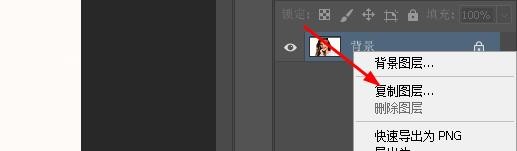
2、要对图像进行像素化,请转到菜单栏中的滤镜菜单,选择像素化,然后选择马赛克。
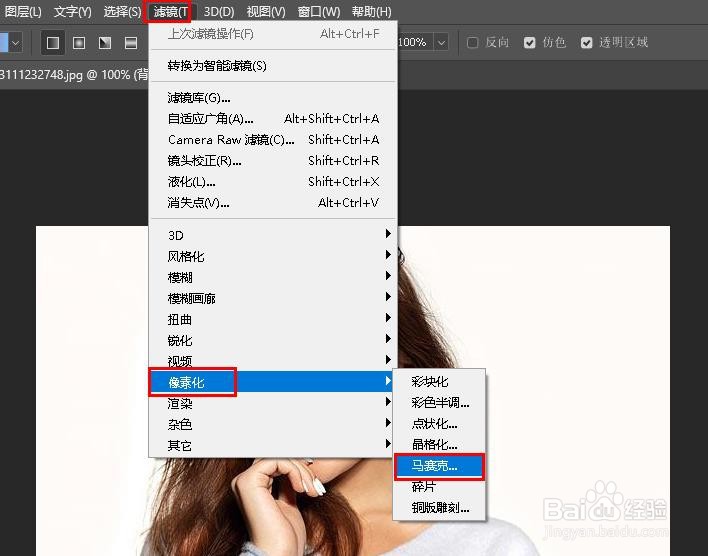
3、调整单元格大小值
沿底部拖动滑块以将单元格大小值调整为所需设置。根据图像的大小,您可能需要不同的值。完成后单击“确定”关闭对话框。
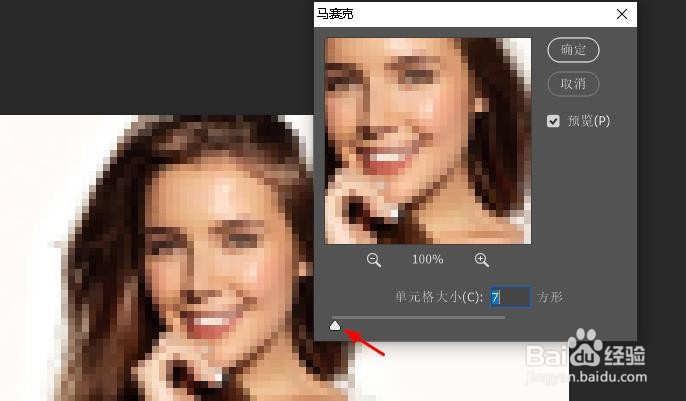
4、在马赛克过滤器的对话框中,底部的单元格大小选项决定了图像将被分成的方块数或“像素”数。并用一种颜色填充每个方块。我将值调整到 80,效果如下。
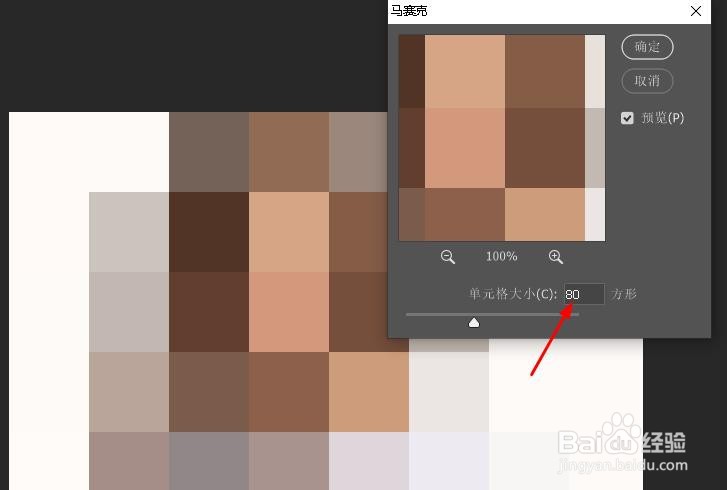
5、应用马赛克滤镜后的结果。图像现在像素化后,我们可以更清晰地查看照片的整体调色板,并且可以更轻松地选择所需的颜色。

声明:本网站引用、摘录或转载内容仅供网站访问者交流或参考,不代表本站立场,如存在版权或非法内容,请联系站长删除,联系邮箱:site.kefu@qq.com。
阅读量:75
阅读量:29
阅读量:120
阅读量:109
阅读量:73